
在大型组织中,我们可能需要对成百上千台设备批量部署 Windows 11。即便是个人用户,也可能会用到「虚拟机模板」。如果能事先制作好一个标准化的系统映像,再将它克隆到目标设备上,就能轻松实现部署流程的自动化。
要创建这样一个用于克隆的「映像」或「虚拟机模板」,你需要先在一台物理机或虚拟机上全新安装 Windows 11 ,再根据实际需求进行统一配置,比如预装应用程序、调整 Windows 设置等。
- 如果只对系统进行少量配置修改,这种映像通常被称为「瘦映像」。
- 也有不少企业喜欢「一步到位」,把用户所需的全部应用和配置都集成到映像中,从而创建出功能完备的「胖映像」。
01. Windows 11 的「通用化」处理
1.1 为什么要「通用化」
1.1.1 重新生成 SID
在安装 Windows 的过程中,系统会生成唯一的安全标识符(SID)。这些 SID 在网络环境中必须独一无二,绝不能在其他设备上重复出现。
- 当你使用
sysprep对系统进行「通用化」处理时,系统会自动清除这些特有的 SID,并重新回到待激活状态。 - 当这个映像重新部署到新设备或用来克隆新虚拟机时,开机后,系统会重新运行 OOBE(开箱体验)流程,并分配一套全新的、唯一的 SID。
1.1.2 移除硬件信息
「通用化」处理还会移除所有硬件相关信息,让你能将映像部署到不同硬件配置的设备上。新设备启动后,系统会重新检测并安装当前硬件所需的驱动程序。
1.1.3 清理系统信息
在「通用化」过程中,「系统还原点 」和「事件日志」等信息也会被一并清除。但默认情况下,已安装的设备驱动并不会被删除。
如果你的映像只用在硬件配置完全相同的设备上,或者只作为(同一套虚拟化平台的)虚拟机模板,也可以修改 Sysprep 的默认行为,让它保留硬件设备信息。
02. 进入 Windows 11 审核模式
Windows 11 的「审核模式」专门用于「在线」自定义系统映像。在审核模式下操作时,请务必注意以下几点:
- 不要通过「Windows 更新」安装补丁,不然很可能导致后续运行
sysprep时报错。 - 不要将设备连接到互联网。
- 不要从 Microsoft Store 安装应用程序。
- 不要将计算机加入到域。
1右键点击「开始」菜单,选择「终端管理员」,以管理员权限打开 Windows 终端。
2执行以下命令,切换到sysprep所在位置:
cd c:\windows\system32\sysprep
3运行带/audit参数的sysprep命令,进入审核模式:
sysprep /audit
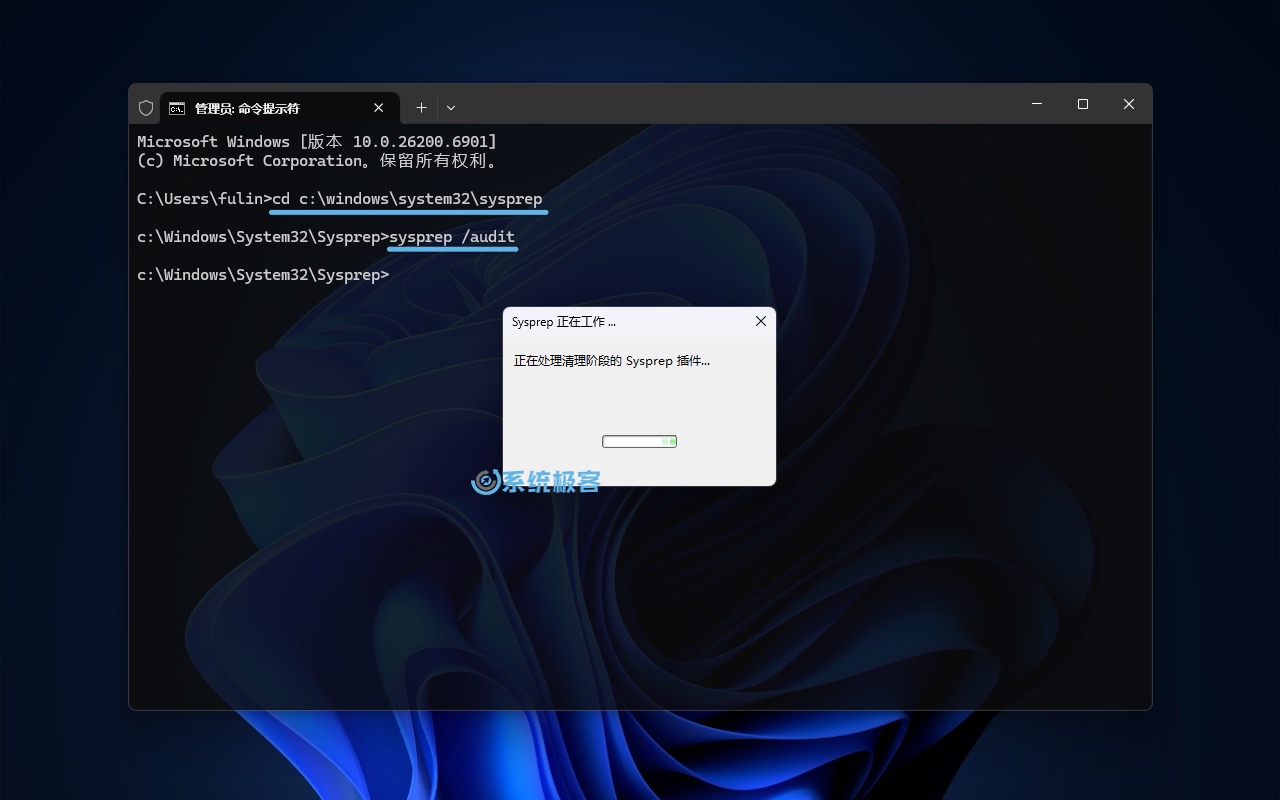
4处理完成后,系统会自动关机。
03. 使用 Sysprep 通用化映像
1重新开机,系统会使用内置的Administrator帐户自动登录,并进入「审核模式」。
2进入桌面后,「系统准备工具」窗口会自动打开。你可以先将它最小化或拖到一边,暂时不用处理。
3对 Windows 11 进行必要的自定义操作,比如:安装软件、调整「设置」等。
4回到「系统准备工具」并调整选项:
- 系统清理操作:选择「进入系统全新体验(OOBE)」并勾选「通用」。
- 关机选项:选择「关机」。
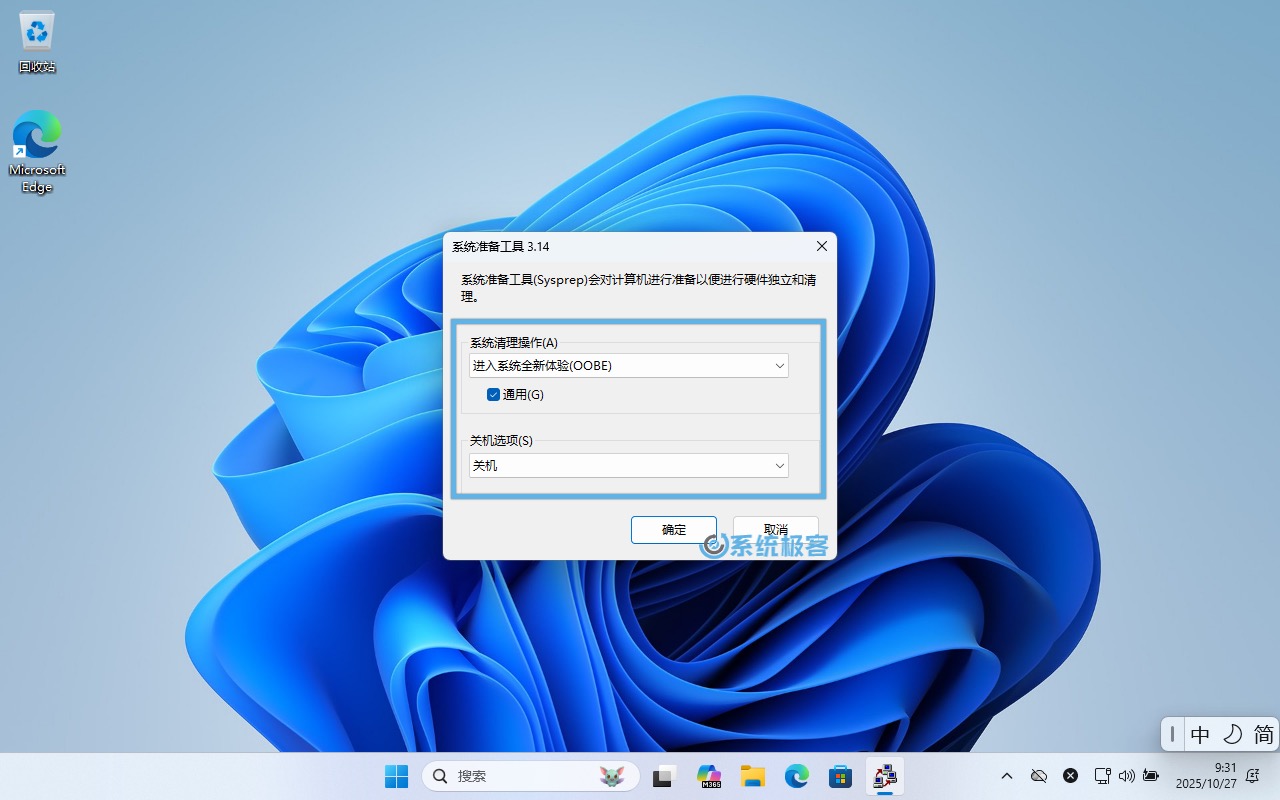
5设置完成后点击「确定」,Sysprep 将开始对系统进行通用化处理,这个过程可能需要几分钟时间。
至此,你就得到了一个通用化的系统映像,可以随时用于大规模部署:
- 后续,你可以使用专业的克隆工具,或通过「DISM 命令行工具」来捕获这个映像。
- 当这个映像被重新部署到新设备上时,系统将从 OOBE 阶段开始配置,你之前的自定义设置和预装软件都会被完整保留。
04. Sysprep 命令行选项
- 上述图形界面操作也可以通过一条命令来实现,更加简单高效:
sysprep /generalize /shutdown /oobe
- 如果你是在制作「虚拟机模板」,可以使用专门的「VM 模式」来通用化系统(仅在虚拟机环境下有效):
sysprep /generalize /oobe /mode:vm
VM 模式会对「虚拟硬盘」进行通用化处理,使其最适合部署在相同的虚拟机或 hypervisor 环境中。使用此模式的前提是,目标 hypervisor 和硬件配置必须与创建该映像时的环境完全一致。











最新评论
1.我个人比较推荐 Linux Mint 和 Zorin OS 2.Samba AD,基于 Samba + Kerberos,提供类似 AD 的域控制器服务,支持用户身份验证、组策略等功能;FreeIPA,提供基于 LDAP + Kerberos 的身份管理系统,类似于 AD 但针对 Linux 优化。
无法安装或更新 Microsoft Store 程序包。错误代码: 0x80073cf9
作为初创公司,不想使用Windows侵权,哪怕破解方案一大堆,如果要用Linux办公娱乐,哪个发行版好呢?Linux下有没有类似Windows域控的解决方案?
新装的win11 25H2系统自带的微软商店以及第一种方法没有解决问题,但是博主第二种办法成功让我的商店正常使用